Lorsque vous êtes dans la zone de couverture du réseau des Personnels de l'Université de Lorraine, vous pouvez vous connecter à ce réseau en suivant la procédure suivante.


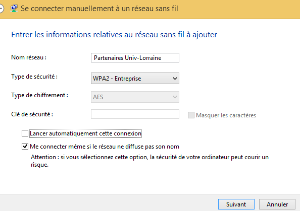




Faites un cliques gauche sur l'indicateur de réseaux WiFi, en regard du réseau Personnels Univ-Lorraine, faites un clique gauche. vous devez obtenir une boite de dialogue, vous demandant de saisir login et mot de passe, saisissez vos coordonnées de l'Université de Lorraine
Si vous n'obtenez pas la fenêtre vous demandant vos coordonnées et/ou si vos identifiants d'ouverture de sessions Windows sont différents de vos coordonnées UL, revenez à l'étape 6 en éditant les propriétés du réseau. cliquez sur le bouton Configurer (voir étape 6), puis décochez la case Utiliser automatiquement ... |
Après quelques instants, vous devriez êtes connectés.
Il arrive très rarement que la méthode d'authentification PEAP indiquée dans cette documentation ne fonctionne pas, dans ce cas contactez dn-wifi-gest@univ-lorraine.fr .